Ajouter une tâche de publication
Pourquoi et quand exécuter cette tâche
Procédure
-
Dans la barre d'outils de la page Publisher, cliquez sur Add afin de vider le panneau de configuration Publish Task.
Exemple
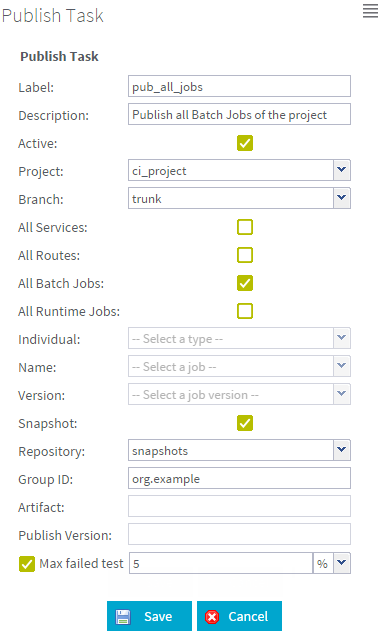
-
Saisissez/sélectionnez les informations requises.
Champ
Description
Label
Nom de la tâche à déclencher.
Description
Toute information utile concernant la tâche à exécuter.
Active
Cochez/décochez cette case afin d'activer/désactiver la tâche. Si une tâche est désactivée, elle ne peut être publiée.
Project
Sélectionnez le projet contenant le Service, le Job ou la Route à publier.
Branch
Sélectionnez la branche ou le tag SVN (déprécié)/Git, s'il y en a, du projet contenant le Service, le Job ou la Route à publier. Pour plus d'informations concernant la création de projets et leur stockage dans SVN (déprécié) ou Git, consultez Gérer les branches et tags SVN/Git pour un projet.
All Services
Cochez cette case pour publier tous les Services du projet et de la branche définis ci-dessus lors de l'exécution.
Note InformationsRemarque : Lorsque vous publiez une tâche de type All Services, les services sont toujours mis à jour avec la dernière version et les nouveaux services développés sont ajoutés automatiquement.All Routes
Cochez cette case pour publier toutes les Routes du projet et de la branche définis ci-dessus lors de l'exécution.
All Batch Jobs
Cochez cette case pour publier tous les Jobs Standards du projet et de la branche définis ci-dessus lors de l'exécution.
All Runtime Jobs
Cochez cette case pour publier tous les Jobs OSGI du projet et de la branche définis ci-dessus lors de l'exécution.
Individual
Sélectionnez Route, Service, Job - Runtime (fichier .kar file) ou Job - Batch (fichier .jar) dans la liste de publication. Ce champ est désactivé lorsque la case All Services, All Routes, All Batch Jobs ou All Runtime Jobs est cochée.
Note InformationsRemarque : Notez que vous devez utiliser l'option Individual Job pour publier le service REST car les options Individual Service et All Services ne concernent que les services SOAP.Name
Tous les éléments de la liste Individual du projet sélectionné sont affichés dans la liste. Sélectionnez l'élément que vous souhaitez publier. Ce champ est désactivé lorsque la case All Services, All Routes, All Batch Jobs ou All Runtime Jobs est cochée.
Version
Les versions de l'élément sont automatiquement récupérés. Sélectionnez Latest ou l'une des versions existantes dans le projet SVN (déprécié)/Git dans la liste. Ce champ est désactivé lorsque la case All Services, All Routes, All Batch Jobs ou All Runtime Jobs est cochée.
Publish as Snapshot
Cochez cette case pour publier les éléments en tant que Snapshot.
Repository
Sélectionnez releases ou snapshots. Par défaut, le référentiel Release ou Snapshot est sélectionné, selon si la case Publish as Snapshot est décochée ou cochée.
Group ID
Par défaut, ce champ est automatiquement renseigné avec l'ID de groupe org.example. Modifiez-le en saisissant le nom du groupe dans lequel vous souhaitez publier votre artefact.
Artifact
Ce champ est automatiquement renseigné avec le nom de l'élément à publier. Modifiez-le selon vos besoins. Ce champ est désactivé lorsque la case All Services, All Routes, All Batch Jobs ou All Runtime Jobs est cochée.
Publish Version
Ce champ est automatiquement renseigné avec la version de l'élément à publier. Modifiez-le selon vos besoins. Ce champ est désactivé lorsque la case All Services, All Routes, All Batch Jobs ou All Runtime Jobs est cochée.
Max failed test
Cette option est disponible uniquement lorsque la case All Routes ou All Batch Jobs est cochée, ou lorsque Route ou Job - Batch est l'option sélectionnée dans la liste Individual. Cochez cette case et saisissez le nombre ou pourcentage maximum autorisé d'échecs des tests associés aux Jobs ou aux Routes. Lorsque vous démarrez une tâche publique, si le test dépasse cette valeur, les Jobs ou Routes ne seront pas publiés et un message d'erreur Test failed exceeded the threshold sera affiché dans la colonne Error status de la page Publisher. Pour plus d'informations concernant la création et l'exécution des tests associés aux Jobs et Routes, consultez le Guide d'utilisation du Studio Talend et le Software Development Life Cycle - Guide de bonnes pratiques.
- Cliquez sur Save pour valider ou sur Cancel pour annuler la création de la tâche.
Cette page vous a-t-elle aidé ?
Si vous rencontrez des problèmes sur cette page ou dans son contenu – une faute de frappe, une étape manquante ou une erreur technique – faites-le-nous savoir.
